Difference between revisions of "MacOS"
From CMU ITSC Network
Thomhathai (talk | contribs) |
Thomhathai (talk | contribs) |
||
| Line 6: | Line 6: | ||
#* นักศึกษา : Firstname_Surname@cmu.ac.th <br/> | #* นักศึกษา : Firstname_Surname@cmu.ac.th <br/> | ||
#* บุคลากร : Firstname.Surname@cmu.ac.th <br/><br/>[[File:JumbomacOS3.jpg |link=]] <br/><br/> | #* บุคลากร : Firstname.Surname@cmu.ac.th <br/><br/>[[File:JumbomacOS3.jpg |link=]] <br/><br/> | ||
| − | # หากปรากฏหน้าต่าง Verify Certificate ให้กด "Continue" <br/><br/> [[File:JumbomacOS4.png |link=]] <br/><br/> | + | # หากปรากฏหน้าต่าง Verify Certificate ให้กด "Continue" <br/><br/> [[File:JumbomacOS4.png |300px |link=]] <br/><br/> |
# กรอกรหัสผ่านเครื่องคอมพิวเตอร์ของท่าน กรณีมีการเปลี่ยนแปลง "Certificate Trust Settings" จากนั้นกด "Update Setting" <br/><br/> [[File:JumbomacOS5.jpg |link=]] <br/><br/> | # กรอกรหัสผ่านเครื่องคอมพิวเตอร์ของท่าน กรณีมีการเปลี่ยนแปลง "Certificate Trust Settings" จากนั้นกด "Update Setting" <br/><br/> [[File:JumbomacOS5.jpg |link=]] <br/><br/> | ||
# หลังจากเชื่อมต่อ @JumboPlus5GHz สำเร็จแล้ว อุปกรณ์จะจำการเชื่อมต่อไว้ ครั้งต่อไปเมื่ออยู่ในบริเวณที่มีสัญญาณ อุปกรณ์จะทำการเชื่อมต่อโดยอัตโนมัติ <br/><br/> [[File:JumbomacOS6.png |link=]] [[File:JumbomacOS7.png |link=]] <br/><br/> | # หลังจากเชื่อมต่อ @JumboPlus5GHz สำเร็จแล้ว อุปกรณ์จะจำการเชื่อมต่อไว้ ครั้งต่อไปเมื่ออยู่ในบริเวณที่มีสัญญาณ อุปกรณ์จะทำการเชื่อมต่อโดยอัตโนมัติ <br/><br/> [[File:JumbomacOS6.png |link=]] [[File:JumbomacOS7.png |link=]] <br/><br/> | ||
Revision as of 08:53, 18 August 2025
การเชื่อมต่อ @JumboPlus5GHz สำหรับ macOS
- กดสัญลักษณ์ Wi-Fi ที่ Taskbar (ด้านล่างขวามือ) เพื่อเช็คว่าอุปกรณ์เห็นชื่อ Wi-Fi : @JumboPlus หรือ @JumboPlus5GHz
- กรณีเห็น @JumboPlus ชื่อเดียว แสดงว่าอุปกรณ์ของท่านรองรับคลื่นความถี่ 2.4GHz เท่านั้น**
- กรณีเห็นทั้งสองชื่อ แสดงว่าอุปกรณ์ของท่านรองรับคลื่นความถี่ 5GHz แนะนำให้เลือกเชื่อมต่อที่ @JumboPlus5GHz ***


- กรณีเห็น @JumboPlus ชื่อเดียว แสดงว่าอุปกรณ์ของท่านรองรับคลื่นความถี่ 2.4GHz เท่านั้น**
- ระบุ CMU Account ที่ได้รับจากทางมหาวิทยาลัย จากนั้นกด Join
- นักศึกษา : Firstname_Surname@cmu.ac.th
- บุคลากร : Firstname.Surname@cmu.ac.th

- นักศึกษา : Firstname_Surname@cmu.ac.th
- หากปรากฏหน้าต่าง Verify Certificate ให้กด "Continue"
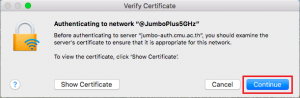
- กรอกรหัสผ่านเครื่องคอมพิวเตอร์ของท่าน กรณีมีการเปลี่ยนแปลง "Certificate Trust Settings" จากนั้นกด "Update Setting"

- หลังจากเชื่อมต่อ @JumboPlus5GHz สำเร็จแล้ว อุปกรณ์จะจำการเชื่อมต่อไว้ ครั้งต่อไปเมื่ออยู่ในบริเวณที่มีสัญญาณ อุปกรณ์จะทำการเชื่อมต่อโดยอัตโนมัติ

